Η παρουσίαση των δεδομένων στο Excel μπορεί να είναι κρίσιμη για τη σαφήνεια και την κατανόηση. Ένας από τους ευκολότερους και αποτελεσματικότερους τρόπους για να κάνετε τους πίνακες πιο ελκυστικούς οπτικά είναι να επισημάνετε τις γραμμές με χρώμα. Σε αυτό το σεμινάριο, θα μάθετε πώς να επισημαίνετε κάθε δεύτερη ή ακόμα και κάθε τρίτη γραμμή στο Excel με χρώμα. Αυτό είναι ιδιαίτερα χρήσιμο για να κάνετε ευκολότερη την ανάγνωση μεγάλων ποσοτήτων δεδομένων.
Βασικά ευρήματα
- Υπάρχουν διάφορες μέθοδοι για την έγχρωμη επισήμανση γραμμών στο Excel.
- Η απλούστερη μέθοδος χρησιμοποιεί τα ενσωματωμένα πρότυπα μορφοποίησης του Excel.
- Συνιστάται η μορφοποίηση υπό όρους για πιο ευέλικτη προσαρμογή.
- Μπορείτε να χρωματίσετε όχι μόνο κάθε δεύτερη γραμμή, αλλά και κάθε τρίτη γραμμή για να αποκτήσετε μεγαλύτερη σαφήνεια.
Οδηγίες βήμα προς βήμα
Μορφοποίηση γραμμών με ενσωματωμένα πρότυπα
Για να ξεκινήσετε την έγχρωμη επισήμανση των γραμμών, επιλέξτε την περιοχή του πίνακά σας στην οποία θέλετε να επισημάνετε τις γραμμές με χρώμα. Στη συνέχεια, μεταβείτε στην καρτέλα "Μορφοποίηση πίνακα" στην κορυφή του μενού του Excel.
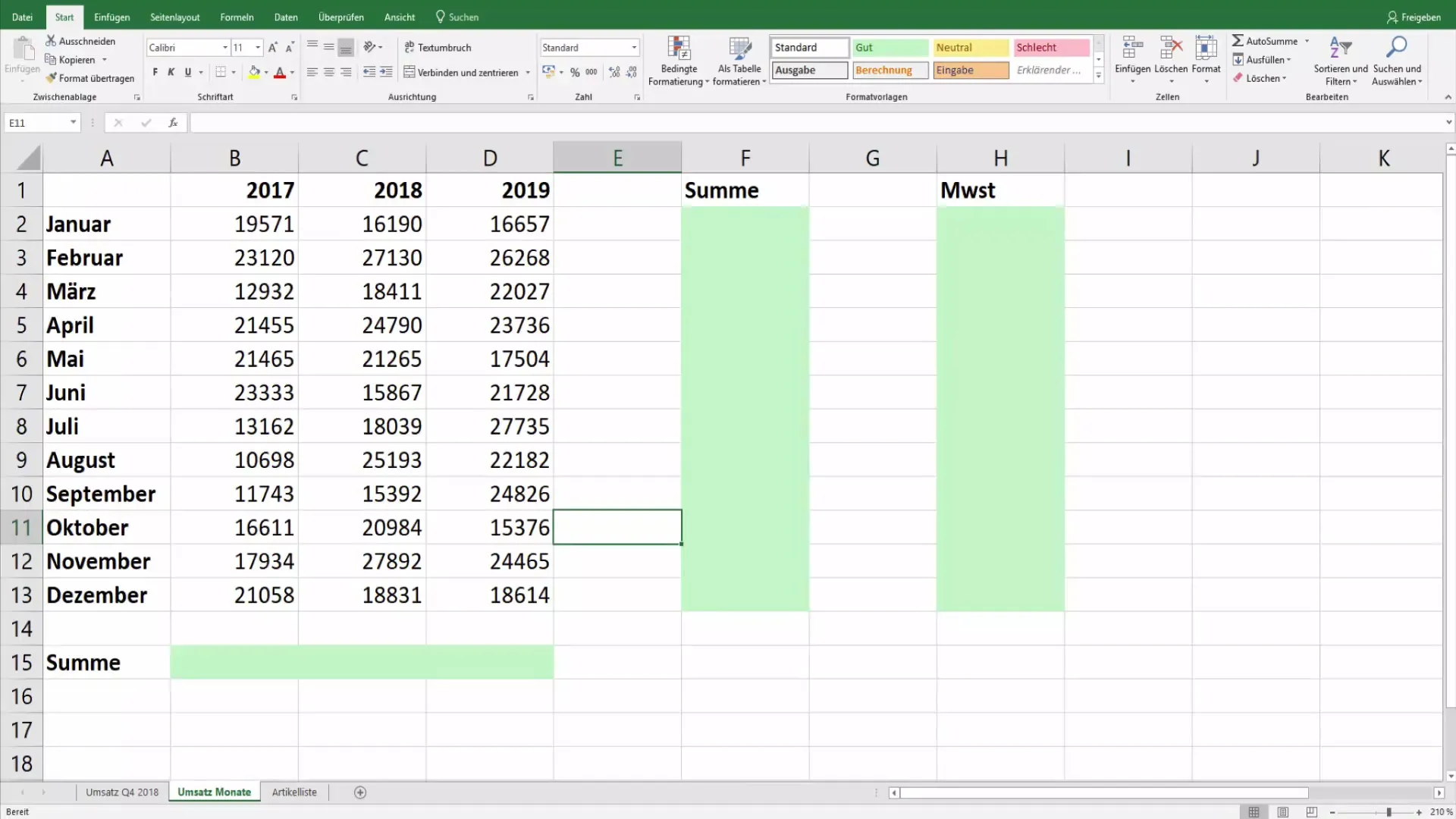
Εδώ θα βρείτε μια επιλογή έτοιμων προτύπων που σας προσφέρουν μια ποικιλία χρωματικών σχημάτων. Αυτά κυμαίνονται από διάφορες αποχρώσεις του γκρι μέχρι μπλε, πορτοκαλί, κίτρινο και πρασινωπούς τόνους. Μια κοινή επιλογή είναι το γαλάζιο χρώμα.
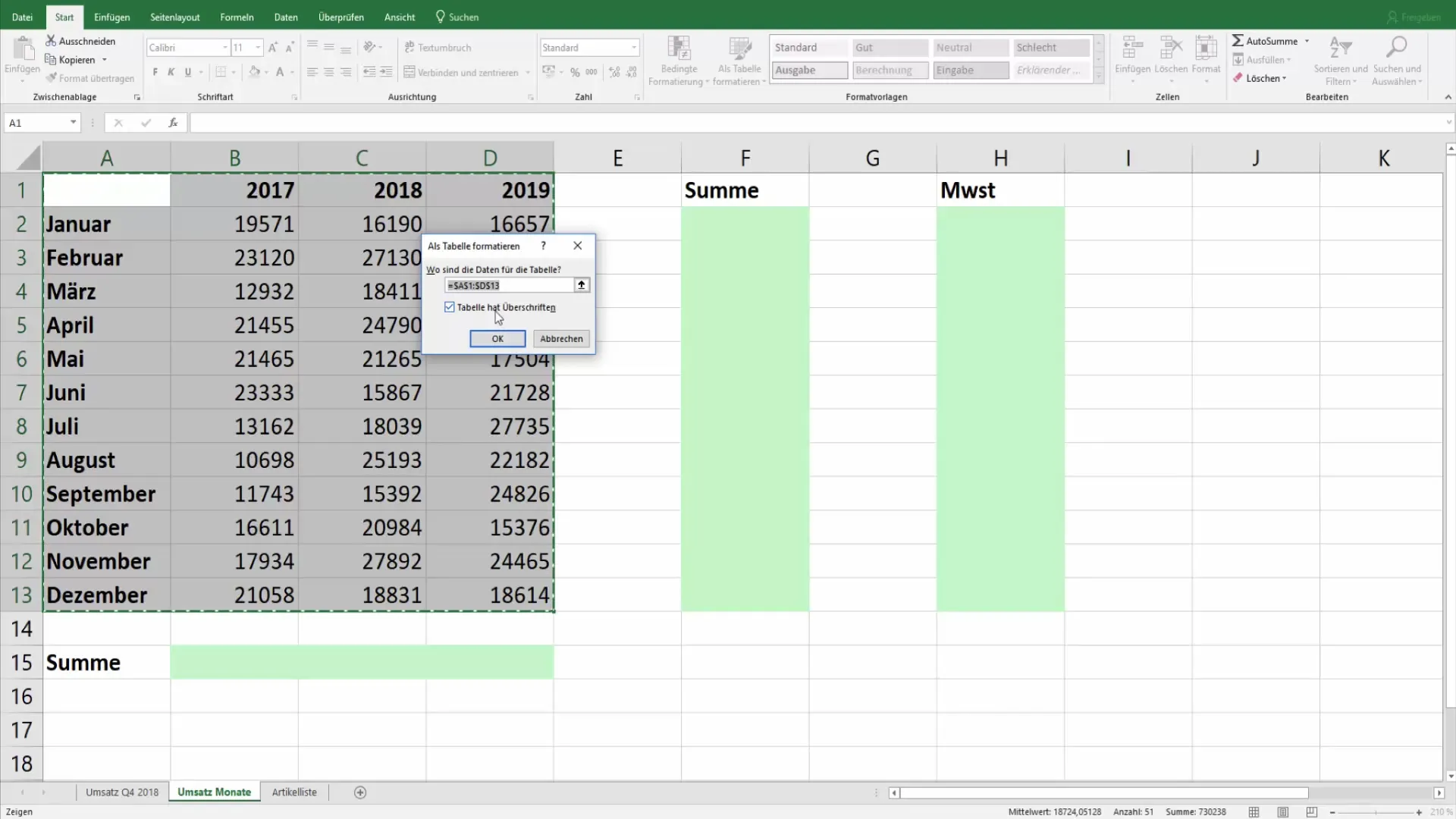
Εάν κάνετε κλικ σε ένα από τα πρότυπα, για παράδειγμα στην ανοιχτό μπλε παραλλαγή, ο πίνακάς σας θα διαμορφωθεί αυτόματα στα επιλεγμένα χρώματα. Μπορείτε να αποφασίσετε αν θα πρέπει να μορφοποιηθούν και οι γραμμές κεφαλίδας. Αυτό σας δίνει αμέσως έναν ελκυστικό και σαφώς δομημένο σχεδιασμό.
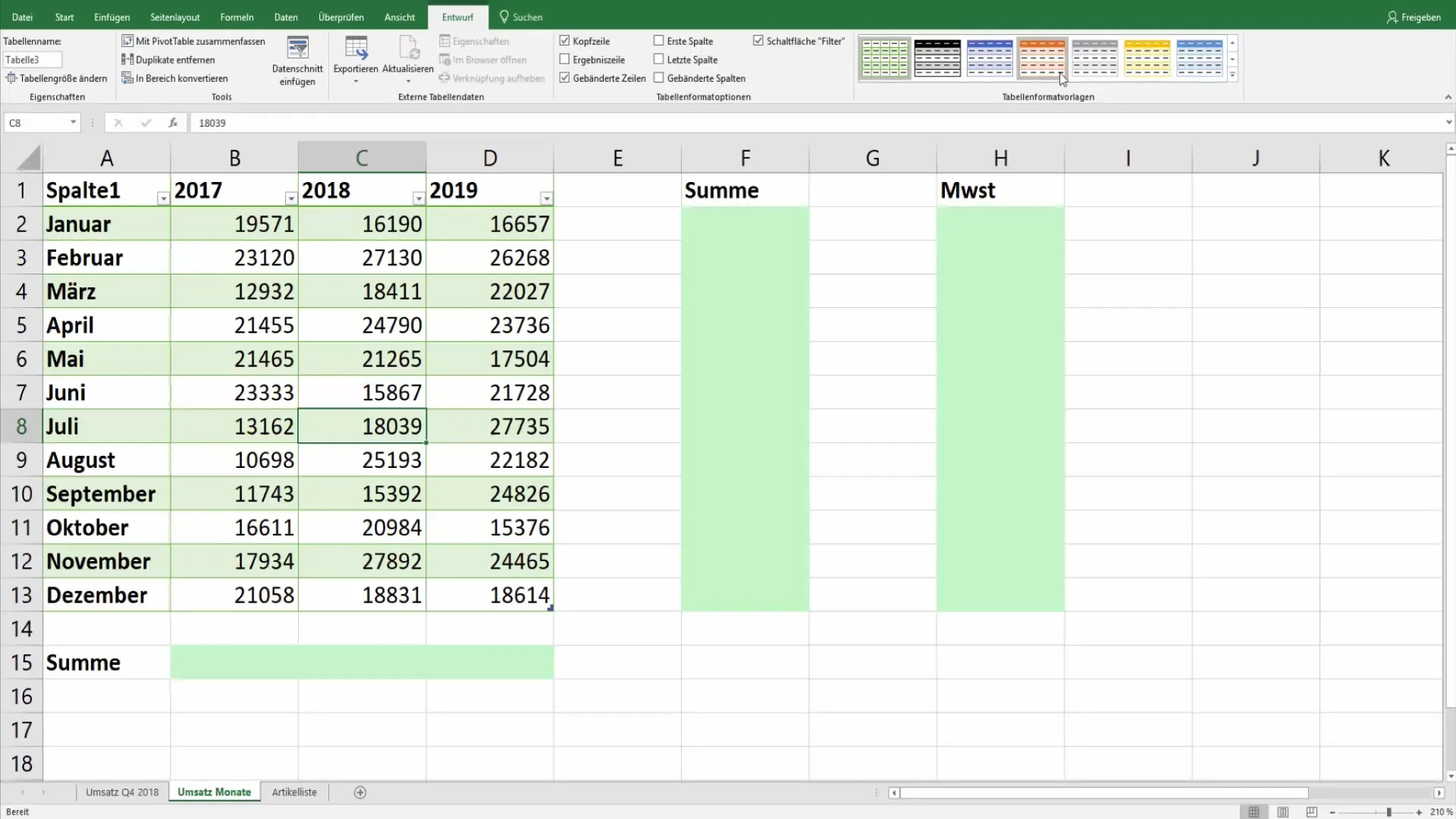
Μορφοποίηση υπό όρους για μεγαλύτερη ευελιξία
Ωστόσο, για να αποκτήσετε μεγαλύτερο έλεγχο στον χρωματισμό των γραμμών σας, η υπό όρους μορφοποίηση είναι η καλύτερη επιλογή. Αυτή η μέθοδος σας επιτρέπει να ορίσετε συγκεκριμένους κανόνες. Επιλέξτε πρώτα το εύρος των γραμμών που θέλετε να προσαρμόσετε το χρώμα τους. Στη συνέχεια, μεταβείτε στην ενότητα "Μορφοποίηση υπό όρους" και επιλέξτε "Νέος κανόνας".
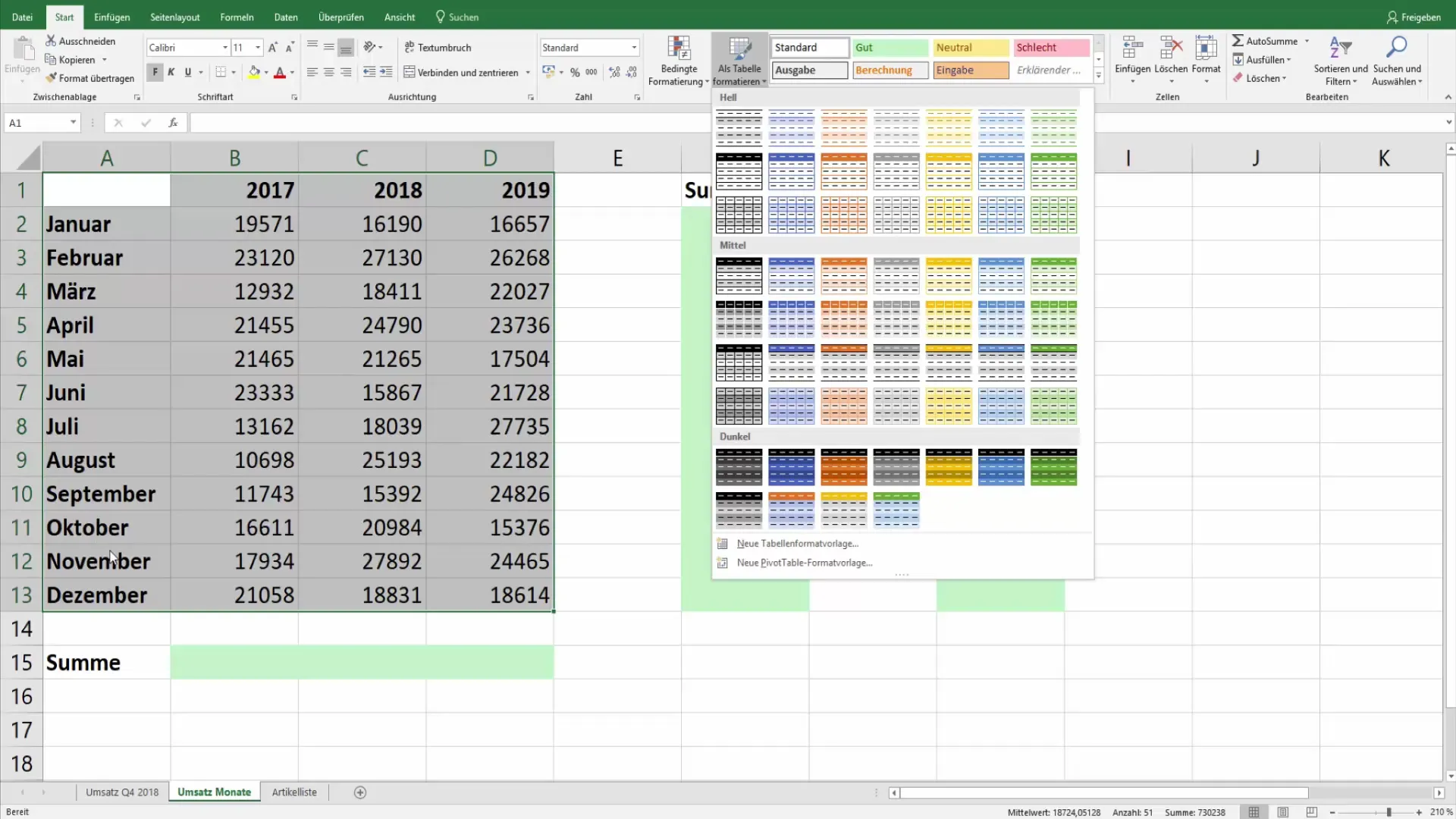
Στο μενού που ανοίγει, επιλέξτε την επιλογή που χρησιμοποιεί έναν τύπο για να καθορίσει τη μορφοποίηση. Εδώ θα χρησιμοποιήσετε τη συνάρτηση "REST". Γράψτε =REST(LINE();2)=0 στον κανόνα για να επισημάνετε κάθε δεύτερη γραμμή.
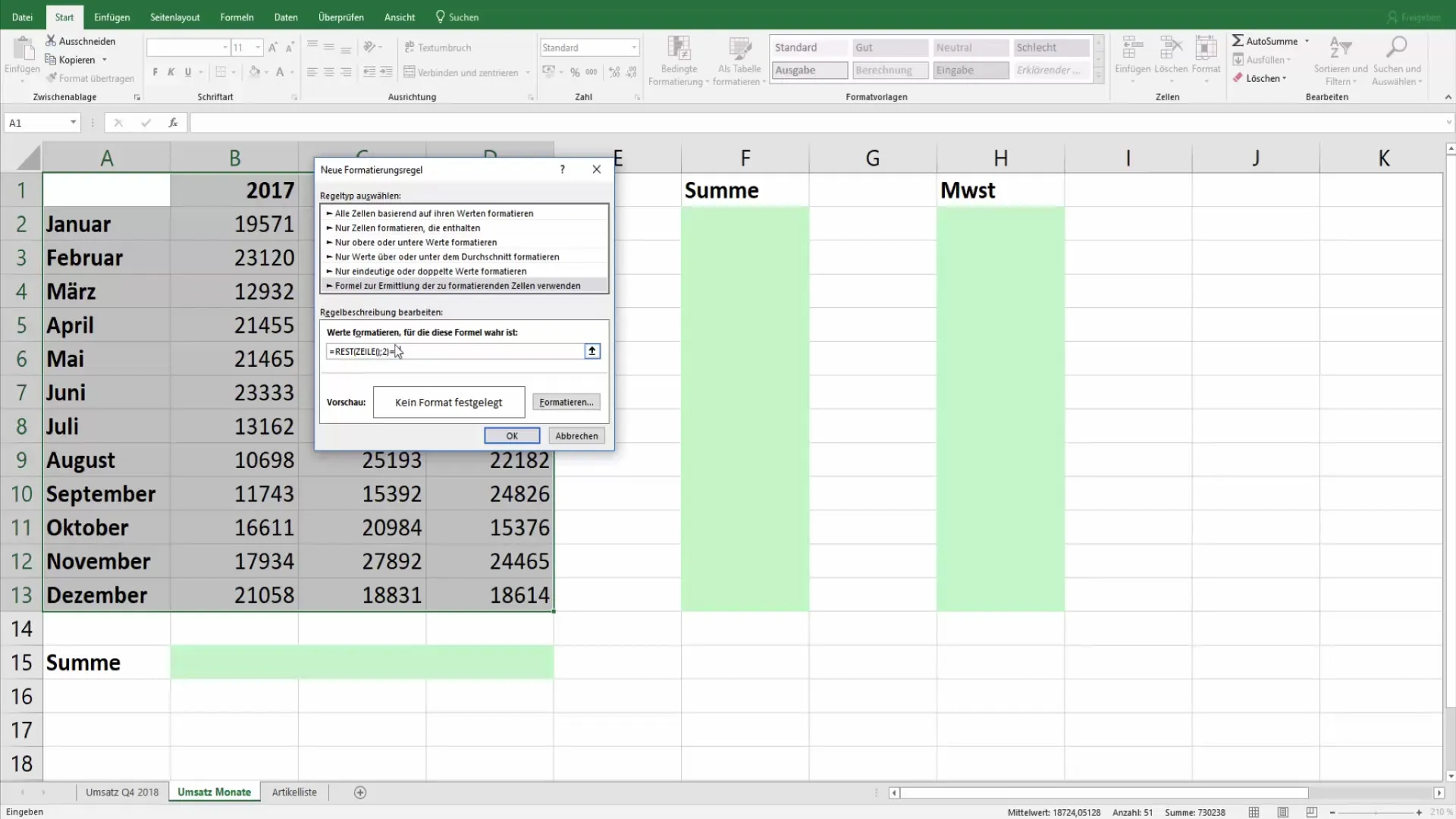
Αυτός ο τύπος διαιρεί τον αριθμό της γραμμής με το 2 και ελέγχει αν το υπόλοιπο είναι μηδέν. Εάν συμβαίνει αυτό, εφαρμόζεται η μορφοποίηση. Μπορείτε να κάνετε περαιτέρω ρυθμίσεις κάνοντας κλικ στο κουμπί "Μορφοποίηση" και επιλέγοντας το επιθυμητό χρώμα γεμίσματος.
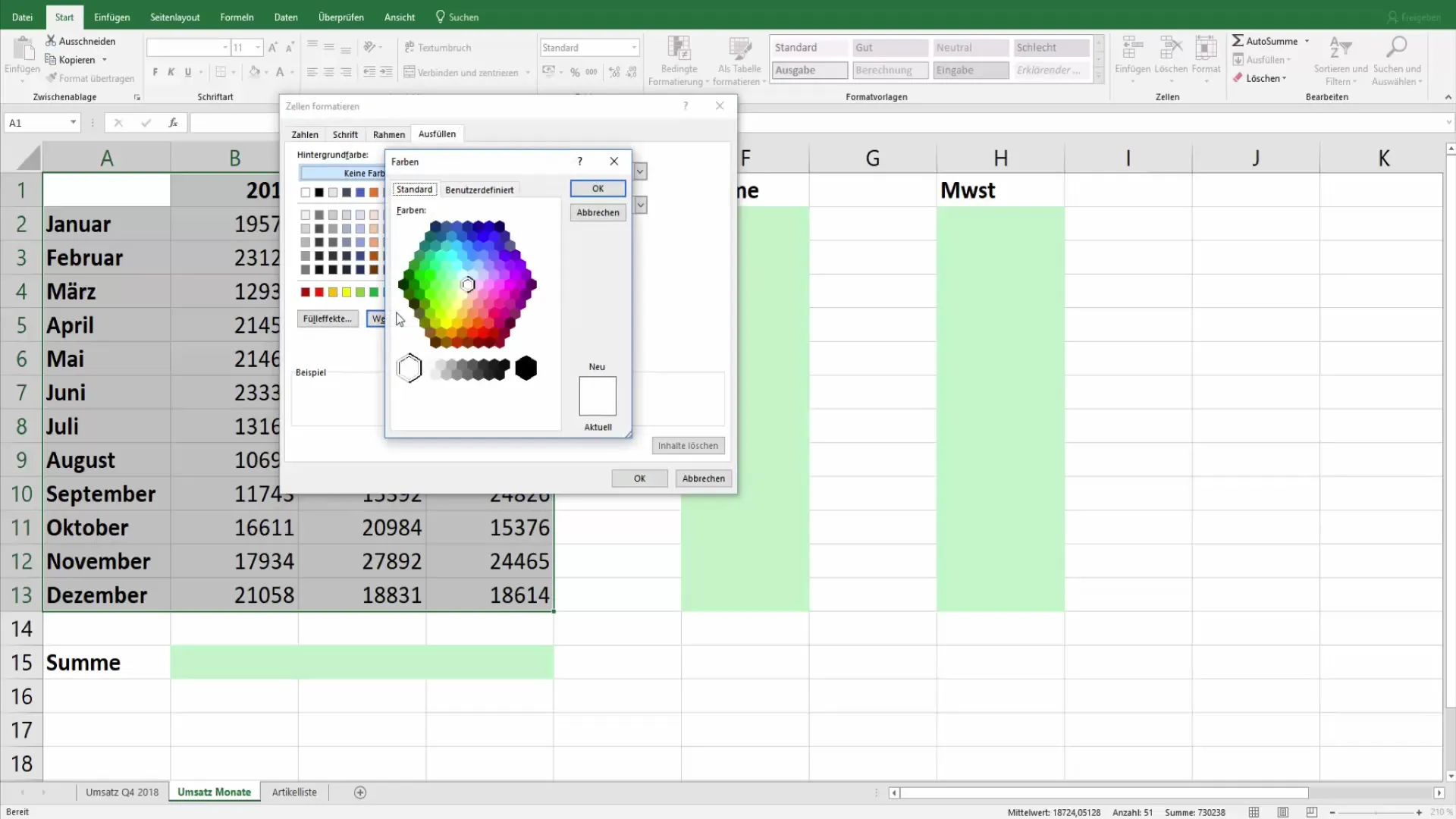
Χρωματικός σχεδιασμός κάθε τρίτης γραμμής
Αν θέλετε να τονίσετε και κάθε τρίτη γραμμή με χρώμα, δημιουργήστε έναν νέο κανόνα. Εδώ μπορείτε να ακολουθήσετε και πάλι τα ίδια βήματα και να χρησιμοποιήσετε τον τύπο =REST(LINE();3)=0. Αυτός ο κανόνας θα μορφοποιήσει τις γραμμές στις οποίες ο αριθμός γραμμής έχει υπόλοιπο μηδέν όταν διαιρείται με το 3.
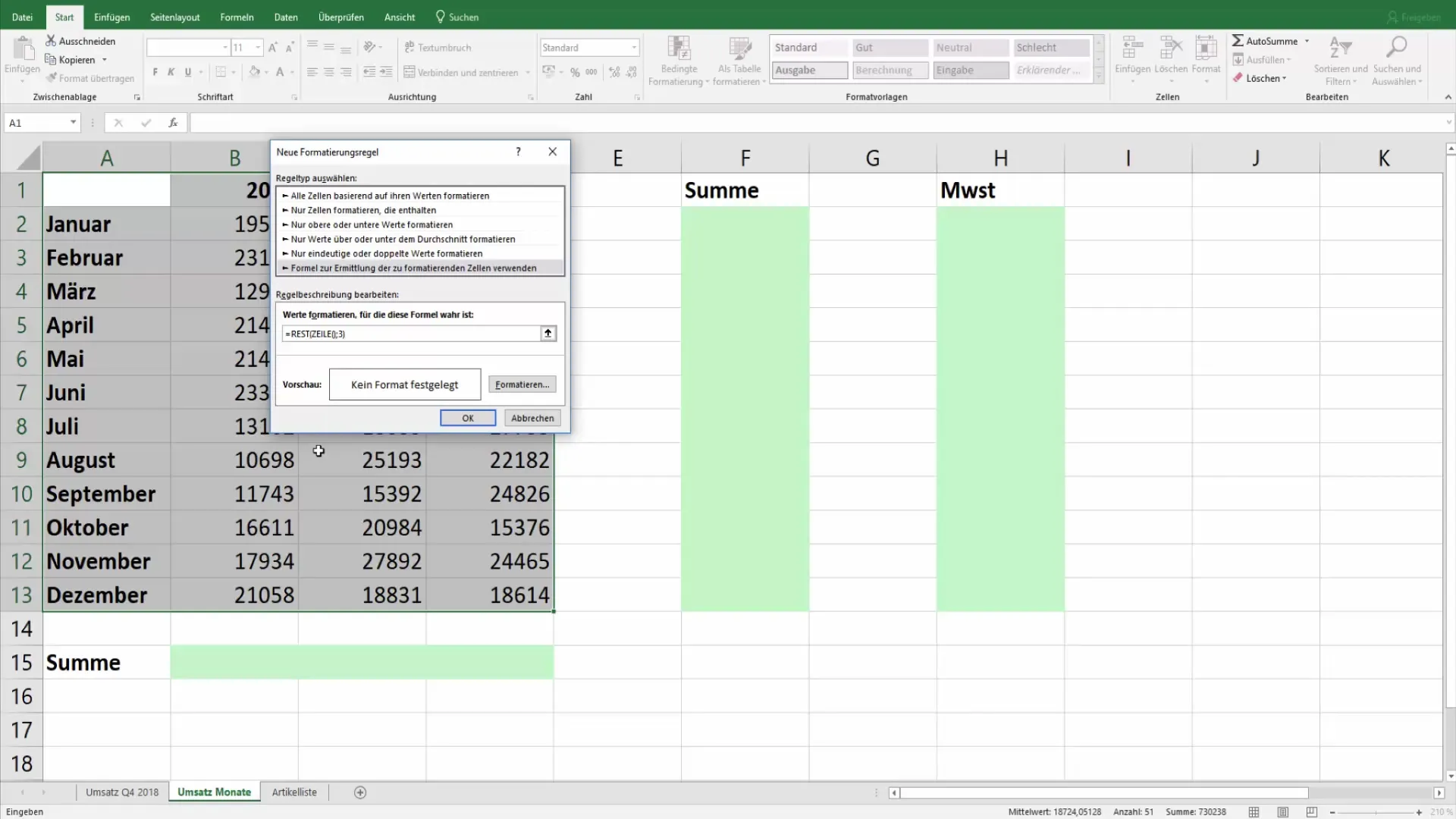
Μπορείτε να δημιουργήσετε περισσότερους κανόνες για να εφαρμόσετε διαφορετικά χρώματα στις διάφορες γραμμές. Ορίστε τον κανόνα για το υπόλοιπο 1 και το υπόλοιπο 2 για πρόσθετες παραλλαγές χρωμάτων. Για παράδειγμα, μπορείτε να ορίσετε το χρώμα για το υπόλοιπο 1 σε γαλάζιο χρώμα και για το υπόλοιπο 2 σε πορτοκαλί χρώμα. Αυτό σας επιτρέπει να αντιστοιχίσετε διαφορετικά χρώματα στις γραμμές σας και έτσι να δημιουργήσετε έναν σαφή διαχωρισμό.
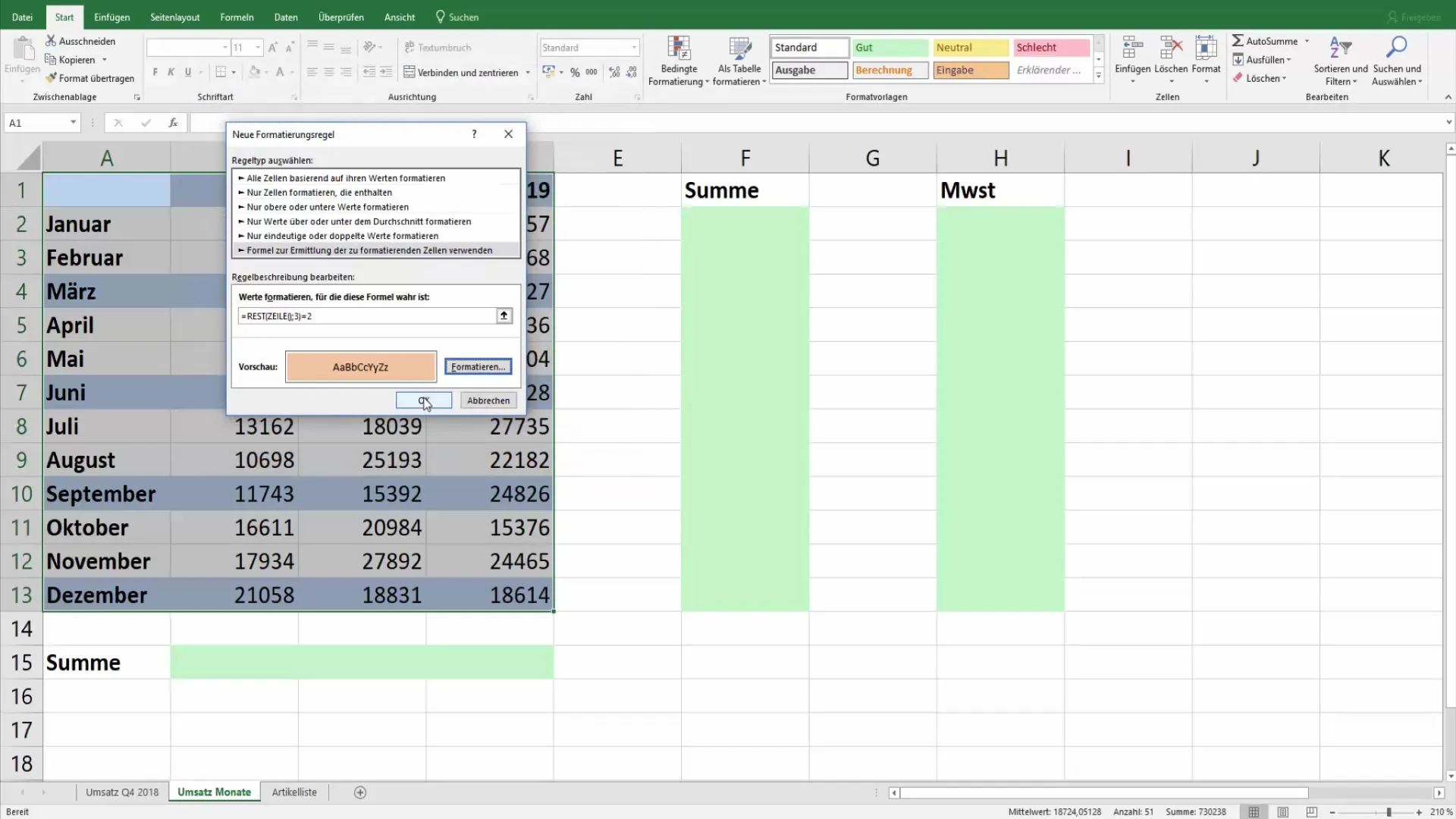
Εξασφάλιση της συνέπειας
Εάν παρατηρήσετε ότι η επιθυμητή μορφοποίηση δεν λειτουργεί όπως προβλέπεται, μπορείτε να ελέγξετε ποιοι κανόνες είναι ενεργοί στη διαχείριση κανόνων. Εδώ μπορείτε να διαγράψετε ή να επεξεργαστείτε κανόνες που δεν απαιτούνται πλέον για να αποκαταστήσετε την επιθυμητή μορφοποίηση.
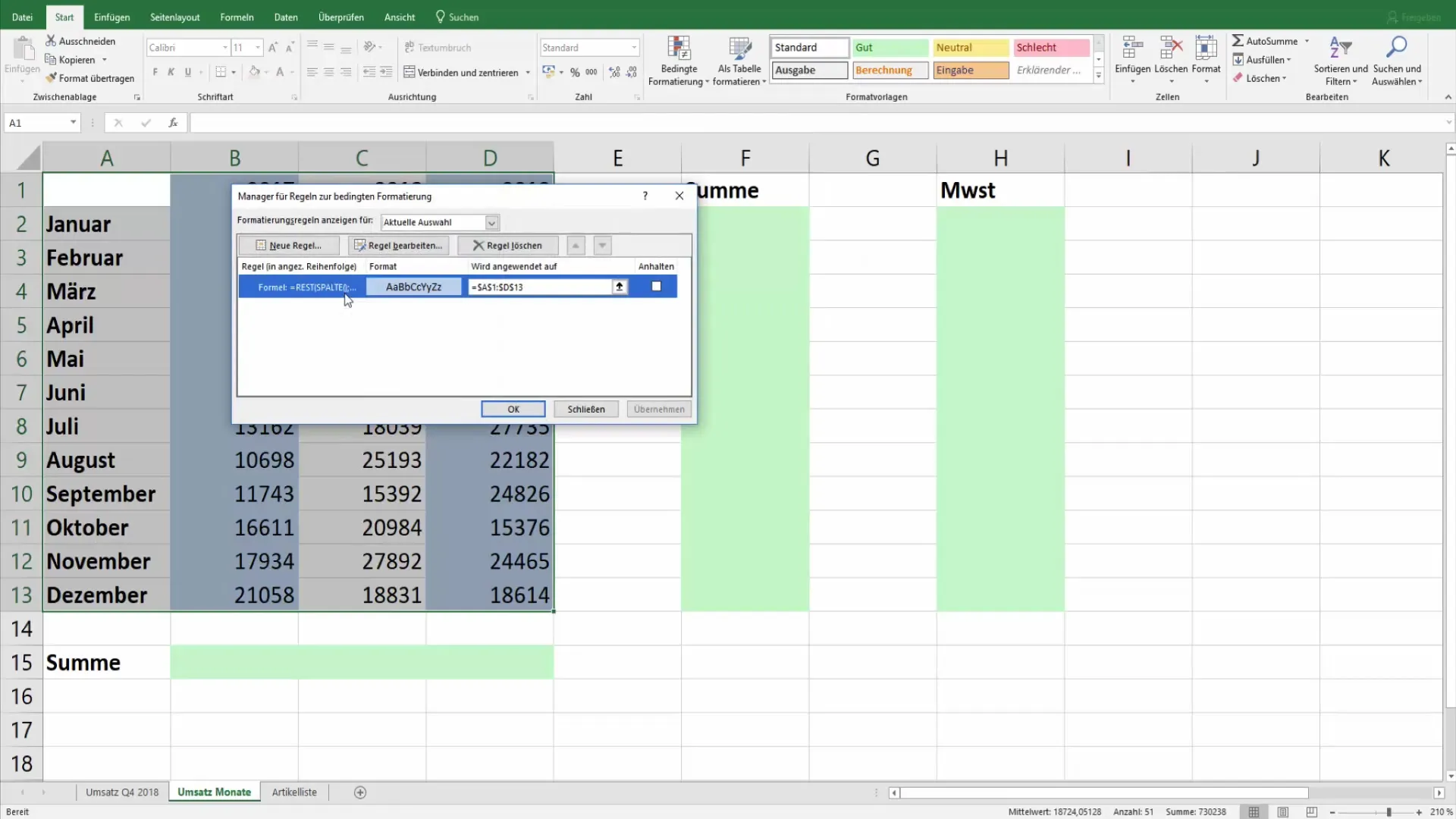
Λεπτομερής ρύθμιση των χρωμάτων
Μια άλλη συμβουλή είναι ότι μπορείτε να επιλέξετε και άλλα χρώματα κατά τη μορφοποίηση των γραμμών σας. Τα τυπικά χρώματα είναι συχνά καλά, αλλά η προσαρμογή τους στις δικές σας προτιμήσεις μπορεί να σας βοηθήσει να εξατομικεύσετε έναν πίνακα που να ανταποκρίνεται καλύτερα στις ανάγκες σας.
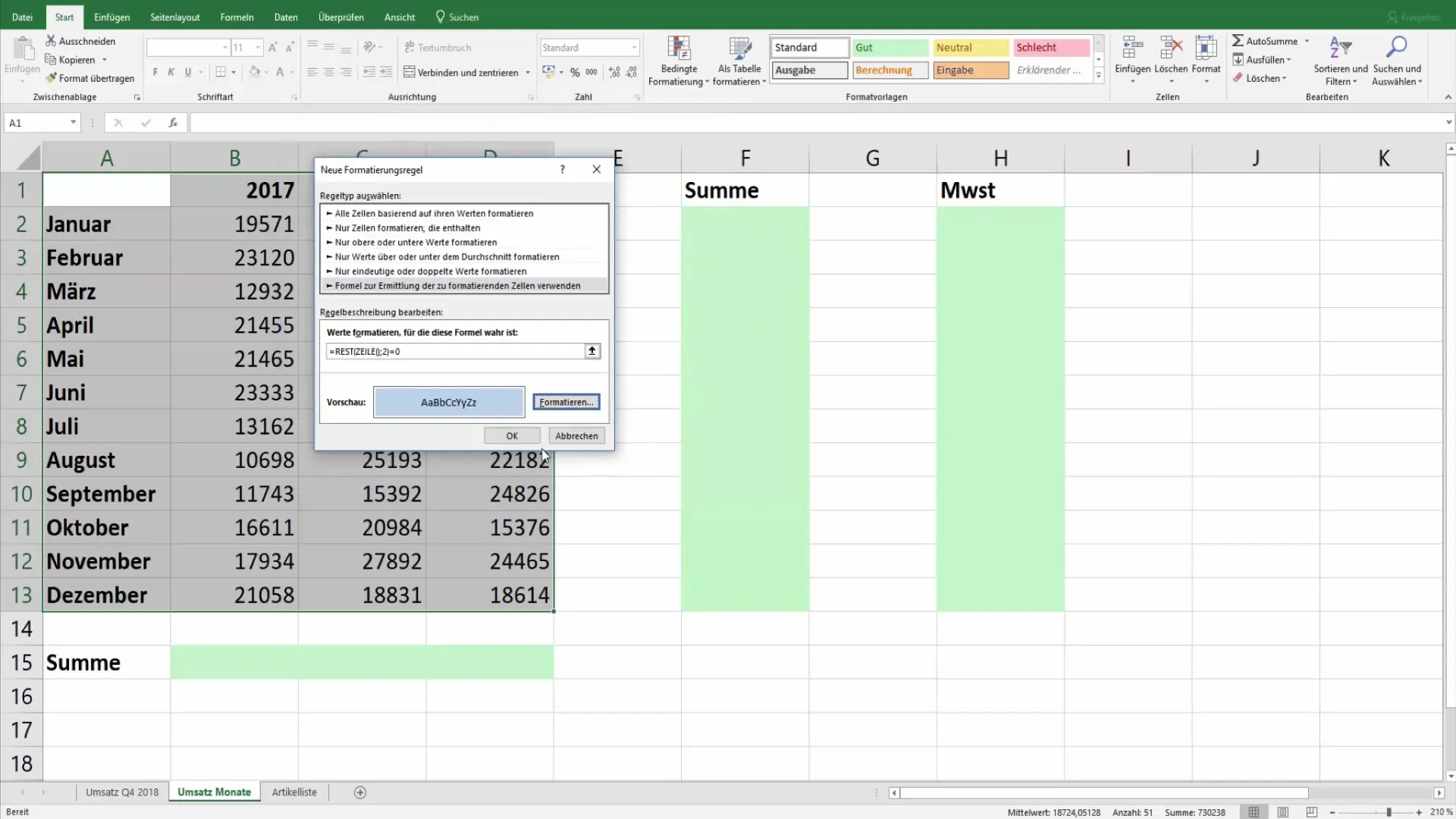
Αν θέλετε να αποθηκεύσετε τις αλλαγές και να ελέγξετε τη μορφοποίηση, απλά δοκιμάστε τον πίνακα σας προσθέτοντας μερικά φανταστικά δεδομένα για να δείτε αν η μορφοποίηση εφαρμόζεται σωστά.

Περίληψη
Σε αυτό το σεμινάριο, μάθατε πώς να επισημαίνετε κάθε δεύτερη και τρίτη γραμμή με χρώμα στο Excel. Μάθατε για τις διάφορες μεθόδους, ξεκινώντας από την έτοιμη μορφοποίηση μέχρι τη μορφοποίηση υπό όρους, η οποία σας δίνει την ευελιξία να ορίσετε διαφορετικούς κανόνες. Αυτές οι τεχνικές αυξάνουν την αναγνωσιμότητα των δεδομένων σας και κάνουν τους πίνακές σας πιο ελκυστικούς οπτικά.
Συχνές ερωτήσεις
Πώς μπορώ να επισημάνω κάθε δεύτερη γραμμή στο Excel;Χρησιμοποιήστε την υπό όρους μορφοποίηση με τον τύπο =REST(ROW();2)=0.
Μπορώ επίσης να επισημάνω κάθε τρίτη γραμμή με χρώμα;Ναι, απλά χρησιμοποιήστε τον τύπο =REST(ROW();3)=0 στην υπό συνθήκη μορφοποίηση.
Πώς μπορώ να προσαρμόσω τα χρώματα;Κάντε κλικ στο "Μορφοποίηση" στη διαχείριση κανόνων και επιλέξτε τα επιθυμητά χρώματα από μια ευρεία παλέτα χρωμάτων.
Μπορώ να εφαρμόσω πολλαπλούς κανόνες χρωμάτων για διαφορετικές γραμμές; Ναι, μπορείτε να δημιουργήσετε πολλαπλούς κανόνες και να ορίσετε διαφορετικά χρώματα για διαφορετικές τιμές υπολοίπων.
Τι πρέπει να κάνετε εάν η μορφοποίηση δεν εμφανίζεται σωστά;Ελέγξτε τη διαχείριση κανόνων και βεβαιωθείτε ότι οι σωστοί κανόνες είναι ενεργοί ή διαγράψτε τους περιττούς κανόνες.


